
제조업체가 일부 제품이 일종의 작동 문제를 겪을 수 있다고 주장 할 때마다, 특히 컴퓨터 구성 요소에 대해 이야기 할 때 일련 번호를 확인하는 것은 힘든 싸움이 될 수 있습니다. 알아 내기 위해 팀 절반을 해체해야한다면 요.
다행히도 인터넷에서 SSD 또는 기계식 하드 드라이브의 일련 번호를 찾을 수있는 가능성을 포함하여 모든 작업을 수행 할 수있는 응용 프로그램을 찾을 수 있습니다. 그러나 타사 응용 프로그램 설치에 지쳤다면 Windows도 기본적으로 할 수있는 가능성을 제공합니다.
Windows는 MS-DOS 운영 체제의 그래픽 인터페이스이며 Microsoft는이를 거부하지만 분명히 발전된 버전에서 계속해서 기반을두고 있습니다. 시스템 내부, 클래식 창 외부에는 Windows 구성 옵션을 통해 사용할 수없는 일부 작업을 수행 할 수있는 일련의 명령이 있습니다. 우리가 원한다면 우리 하드 드라이브의 일련 번호를 알고 명령 프롬프트를 통해 타사 응용 프로그램을 설치하지 않고 다음과 같이 진행해야합니다.
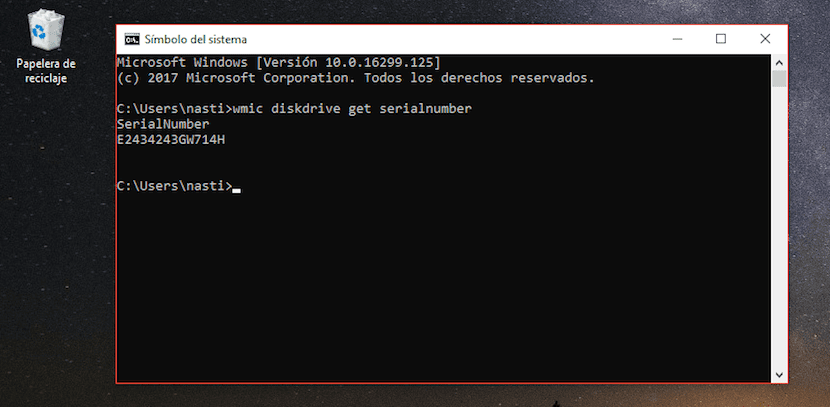
- Cortana의 검색 창으로 이동합니다. CMD를 작성하고 Enter 키를 누릅니다.
- 명령 프롬프트 창이 열리면 Windows 버전이 설치된 드라이브에서 찾을 수 있습니다. 컴퓨터에 설치된 다른 하드 드라이브의 일련 번호를 알고 싶다면 단위 뒤에 콜론을 씁니다. D 드라이브가 일련 번호를 얻으려는 하드 드라이브 인 경우 따옴표없이 "d :"라고 씁니다.
- 일련 번호를 얻으려는 하드 드라이브에 대해 이미 명확한 경우 다음 명령을 작성합니다«wmic diskdrive는 일련 번호를 얻습니다.»따옴표없이. 이 명령의 결과는이 명령을 실행 한 하드 디스크의 일련 번호를 반환합니다.